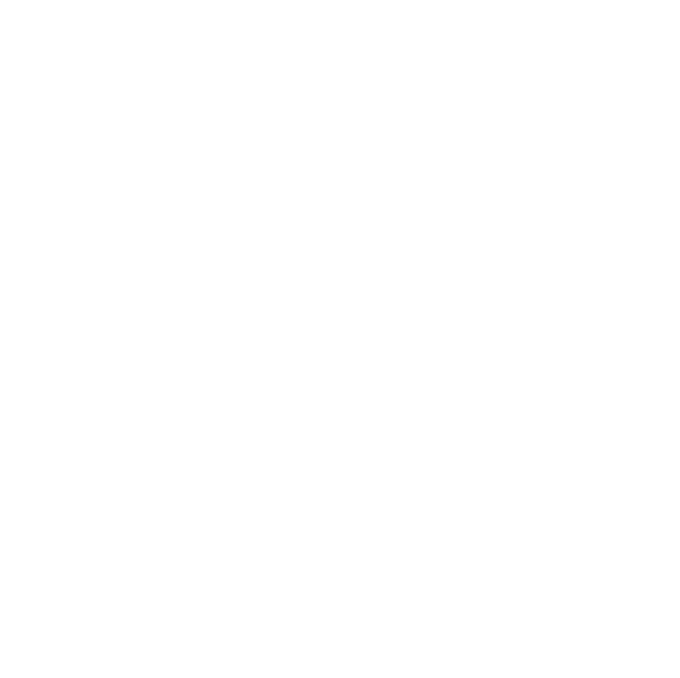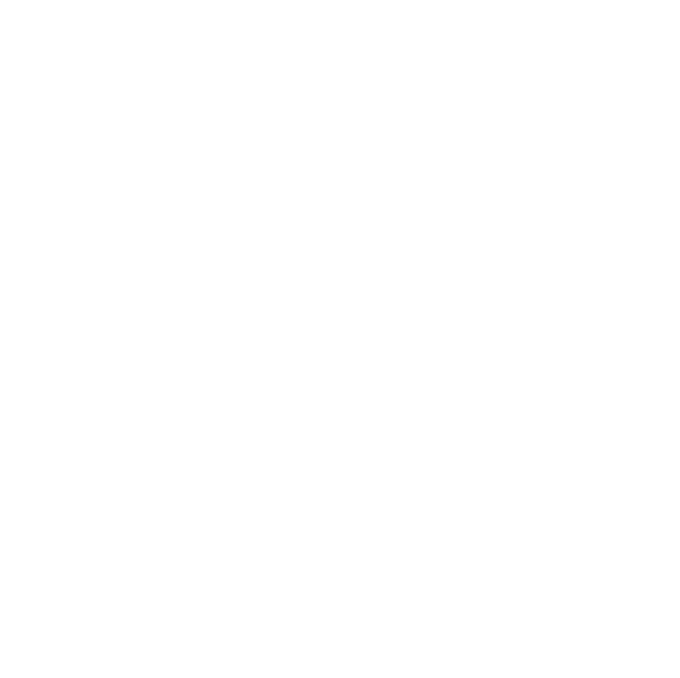
5
•
SonicStage a logo SonicStage sú obchodné značky alebo ochranné známky spoločnosti Sony
Corporation.
•
OpenMG, ATRAC, ATRAC3, ATRAC3plus a ich logá sú obchodné značky spoločnosti Sony
Corporation.
•
“WALKMAN” a logo “WALKMAN” sú obchodné značky spoločnosti Sony Corporation.
•
Microso , Windows, Windows NT a Windows Media sú obchodné značky alebo ochranné známky
spoločnosti Microso Corporation v USA a/alebo ostatných krajinách.
•
Adobe a Adobe Reader sú obchodné značky alebo ochranné známky spoločnosti Adobe Systems
Incorporated v USA a/alebo ostatných krajinách.
•
Technológia kódovania zvuku MPEG Layer-3 a patenty sa používajú v licencii spoločnosti Fraunhofer
IIS a omson.
•
IBM a PC/AT sú ochranné známky spoločnosti International Business Machines Corporation.
•
Macintosh je obchodná značka spoločnosti Apple Computer, Inc..
•
Pentium je obchodná značka alebo ochranná známka spoločnosti Intel Corporation.
•
CD údaje a údaje týkajúce sa hudby sú od spoločnosti Gracenote, Inc., copyright © 2000-2004
Gracenote.
Gracenote CDDB
®
Client So ware, copyright © 2000-2004 Gracenote. Tento produkt a služby
môžu využívať jeden alebo viacero nasledovných patentov USA: #5 987 525; #6 061 680; #6 154 773,
#6 161 132, #6 230 192, #6 230 207, #6 240 459, #6 330 593 a ďalšie platné alebo prejednávané patenty.
Dodávané služby a/alebo zariadenie vyrobené v licencii spoločnosti Open Globe, Inc., patent USA
6 304 523. Gracenote a CDDB sú ochranné známky spoločnosti Gracenote.
Logo a logotyp Gracenote a logo “Powered by Gracenote” sú obchodné značky spoločnosti Gracenote.
•
Všetky ostatné názvy produktov a systémov spomenuté v tomto návode sú všeobecne obchodnými
značkami alebo ochrannými známkami ich príslušných vlastníkov. V tomto návode nie sú označenia
TM
a ® vždy uvádzané.
Program © 2006 Sony Corporation
Documentation © 2006 Sony Corporation
Ukážky audio súborov
V prehrávači sú predinštalované ukážky audio súborov, aby ste ho mohli hneď vyskúšať. Ak chcete tieto
audio súbory odstrániť, odstráňte ich pomocou so véru SonicStage.